Aug 14, 2025 • Categoría: Soluciones para tarjetas SD • Soluciones probadas
Con solo una vida que disfrutar, nos esforzamos por saborear cada momento en nuestro almacenamiento. El almacenamiento del dispositivo a veces se encuentra con un virus o cualquier otra circunstancia inesperada que conduce a la pérdida de datos particulares. Por lo tanto, debemos guardar esos datos en Tarjetas de Memoria SD.
Si por alguna razón has perdido tus datos del dispositivo de almacenamiento y necesitas convertir la tarjeta SD en tu ubicación de almacenamiento predeterminada, estás en el lugar correcto. En las siguientes secciones, nos dedicaremos al procedimiento para configurar la tarjeta SD como almacenamiento predeterminado. Emocionado, ¿verdad?
Parte 1: ¿Es Bueno Establecer la Tarjeta SD como Almacenamiento Predeterminado?
Antes de planear convertir una tarjeta SD en tu almacenamiento predeterminado, es fundamental que se tengan en cuenta varias ventajas y desventajas. Para esto, veamos primero las ventajas de convertir una tarjeta SD en nuestra ubicación predeterminada de almacenamiento.
Ventajas de Establecer la Tarjeta SD como Almacenamiento Predeterminado
En esta sección, echaremos un breve vistazo a las ventajas de utilizar una tarjeta SD como opción de almacenamiento. Hay varias ventajas relacionadas con ella. Por ejemplo, establecer una tarjeta SD como almacenamiento predeterminado podría garantizar un almacenamiento más amplio; es como un sueño hecho realidad. ¿No te parece?
En nuestros teléfonos, los videos y las fotos que se descargan habitualmente consumen gran parte del espacio. Comprar un teléfono nuevo con mayor capacidad de almacenamiento significa pagar un precio más alto. Por lo tanto, cambiar a las tarjetas SD como almacenamiento predeterminado puede ayudar a resolver este problema de forma económica y hacernos la vida más agradable. Si te interesa saber cómo establecer la tarjeta SD como almacenamiento predeterminado en android lollipop, espera un poco más, ya que encontrarás tus respuestas en las siguientes secciones.
En segundo lugar, el siguiente punto a favor es que puedes ahorrar una gran cantidad de dinero estableciendo una tarjeta SD como ubicación de almacenamiento predeterminada. Muchas de las tarjetas SD que existen son económicas y ofrecen gran capacidad de almacenamiento, por lo que todos ganan.
En tercer lugar, puedes ahorrar energía, ya que una tarjeta SD no consume la batería y no disminuye la velocidad del teléfono.
En la siguiente sección, vamos a explicar las desventajas de las tarjetas de memoria SD. ¡Echemos un vistazo!
Desventajas de Establecer la Tarjeta SD Como Almacenamiento Predeterminado
Es una práctica común colocar las desventajas en algún hueco de nuestra mente; por lo tanto, aquí estamos mostrándolas. Los siguientes son algunos de los contras de establecer una tarjeta SD como tu ubicación de almacenamiento predeterminada.
El primer punto negativo es que el cambio a una tarjeta SD en lugar de la ubicación del teléfono puede hacer que algunas aplicaciones sean inaccesibles, ya que algunas aplicaciones se almacenan en la tarjeta de memoria y la extracción de la tarjeta por alguna razón puede hacer que esas aplicaciones desaparezcan, para no volver nunca más.
En segundo lugar, las tarjetas SD tienen la costumbre de retrasar el proceso de escritura y lectura en comparación con el almacenamiento interno del teléfono, lo que desanima al usuario. Además, las tarjetas SD trabajan durante un tiempo limitado y al fallar hacen que todo el proceso sea inútil.
Continuando, si estás preocupado por cómo hacer que la tarjeta SD sea el almacenamiento predeterminado en Samsung, simplemente sigue nuestra guía.
Parte 2: ¿Cómo Establecer la Tarjeta SD como Almacenamiento Predeterminado?
Conocer el proceso de cómo establecer la tarjeta SD como nuestra ubicación de almacenamiento predeterminada es vital, ya que estamos continuamente almacenando y compartiendo datos desde nuestros teléfonos y Windows. Por lo tanto, veamos la primera solución que nos muestre cómo establecer la tarjeta SD como almacenamiento predeterminado en Android sin ninguna demora.
Solución 1. Establecer la Tarjeta SD como Almacenamiento Predeterminado en Android
Antes de planear establecer una tarjeta SD como almacenamiento predeterminado en Android, tienes que asegurarte de que la tarjeta está insertada en tu dispositivo. Sigue con exactitud las siguientes pautas para que tu problema de almacenamiento se resuelva en cuestión de segundos.
Introduce la tarjeta en la ranura proporcionada, sobre todo en Android. Por favor, asegúrate de hacerlo con cuidado y con la debida orientación.

Después, tienes que ir a "Ajustes".
Luego, presiona sobre "Almacenamiento". Encontrarás el nombre de tu tarjeta SD que confirma que la tarjeta fue colocada en su lugar. En el lado derecho de tu dispositivo, encontrarás tres puntos. Presiona sobre ellos y luego elige "Configuración de almacenamiento" dentro de la barra de menú que aparece.
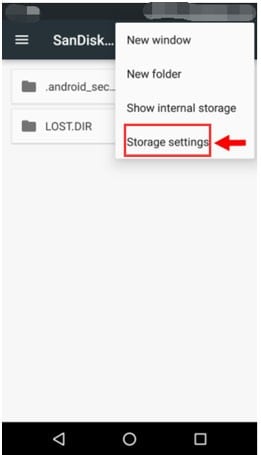
A continuación, tienes que presionar "Formatear como Interno".

Con esto se asegurará de que la tarjeta reciba y guarde los datos por ti. Así podrás pasar los datos del dispositivo a la tarjeta SD de forma instantánea.
Solución 2. Establecer la Tarjeta SD como almacenamiento predeterminado en Windows 10
En lo que respecta a Windows 10, puedes hacer que una tarjeta SD sea tu almacenamiento predeterminado por medio de la lista de instrucciones que se proporcionan a continuación. Seguro que te sacan del apuro si no sabes cómo funciona una tarjeta SD en Windows. ¡Manos a la obra!
Primero hay que asegurarse de que la tarjeta SD está en formato NTFS. Debes insertar la tarjeta para ello.
Después de eso, debes abrir el Explorador de Archivos.
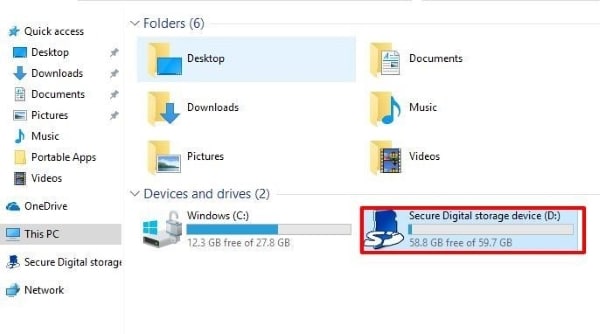
Aquí, tendrás que formatear la tarjeta SD a NTFS. Esto es fácil. Tienes que hacer clic derecho en la unidad de la tarjeta SD y presionar "Formato" en el recuadro de diálogo que aparece.
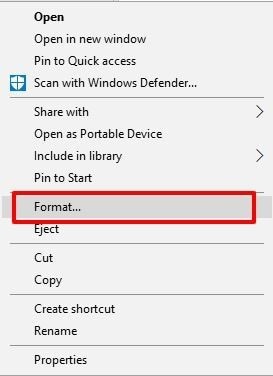
Selecciona NTFS en lugar de FAT32 en el "Sistema de Archivos".
Presiona en "Iniciar", lo que dará inicio al proceso.
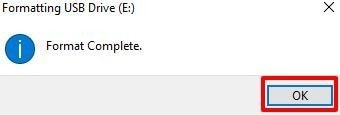
Hay que tener en cuenta que si tus datos no están almacenados en algún lugar seguro, se recomienda hacer esto antes de formatear la tarjeta SD.
Parte 3: ¿Cómo Recuperar Archivos de la Tarjeta SD?
Recuperar archivos de una tarjeta SD parece un sueño, sobre todo cuando estamos a punto de perder datos importantes. Pero aquí viene el encantador Wondershare Recoverit Files Recovery Software. Este programa permite recuperar archivos y datos de dispositivos externos tales como tarjetas SD.
Si no estás familiarizado con su interfaz, entonces no te preocupes y déjanos a nosotros encargarnos de ello.
Paso 1: Conectar los Dispositivos Externos
Para empezar, conecta la tarjeta SD a tu equipo y asegúrate de que sea detectada.
Paso 2: Seleccionar el Dispositivo Externo
Después, tienes que seleccionar el dispositivo de donde perdiste los datos en primer lugar y luego seleccionar "Iniciar".

Paso 3: Escanear el Dispositivo Externo
Se iniciará el proceso de escaneo. Puedes esperar unos minutos para obtener un resultado fructífero.
Paso 4: Vista Previa y Guardar
Después de un tiempo, cuando termine el escaneo, presiona en ""Recuperar"". Después, puedes guardarlos y descansar todo el tiempo que quieras.

Conclusión
El artículo cubrió las ventajas y desventajas de usar una tarjeta SD como almacenamiento predeterminado y se encargó de que conozcas todo el proceso para Android y Windows. El artículo compartió un programa estupendo que se asegura de recuperar tus archivos de dispositivos externos y arreglar tu vida para siempre.
Preguntas frecuentes
-
¿Cómo puedo establecer mi tarjeta SD como almacenamiento predeterminado para fotos?
Establecer tu tarjeta SD como almacenamiento predeterminado para fotos es sencillo. Tienes que dirigirte a los ajustes de tu cámara. Desde ahí, debes ir a la ubicación de Almacenamiento y presionar "Tarjeta SD". También es recomendable que la tarjeta de memoria esté introducida antes de convertirla en la ubicación predeterminada para fotos. -
¿Cómo cambio el almacenamiento de la cámara a la tarjeta SD?
Cambiar el almacenamiento de la cámara a una tarjeta SD no es muy complicado. Tienes que seguir instrucciones sencillas. Para empezar, tienes que ir a los "Ajustes" de tu dispositivo. Después, presiona sobre la opción "Almacenamiento". Te dirigirá a la barra de menú para seleccionar la tarjeta SD como almacenamiento en vez de la cámara. -
¿Cómo puedo hacer que mis archivos se guarden de manera automática en mi tarjeta SD?
Sigue las pautas sencillas que se indican a continuación para guardar tus archivos de forma automática en una tarjeta SD. Tienes que dirigirte a tus "Archivos". Después, revisa tu espacio de almacenamiento. Desde allí, verás "Más Ajustes" a la izquierda, presiona sobre él y activa la opción de "Guardar en la tarjeta SD". -
¿Cómo puedo cambiar el almacenamiento de una aplicación a una tarjeta SD?
Hay una sencilla guía para cambiar el almacenamiento de las aplicaciones a una tarjeta SD. Se supone que debes ir a "Configuración" en el dispositivo y luego presionar sobre "Almacenamiento". Te permitirá cambiar la tienda de aplicaciones a una tarjeta SD.
Soluciones para Tarjeta
- Recuperar Datos de Tarjeta
- 1.5 mejores softwares gratuitos de recuperación de tarjetas SD
- 2.Recuperar Tarjeta SanDisk
- 3.Recuperar Archivos Borrados
- 4.Recuperar Tarjeta SD Formateada
- 5.Recuperar Tarjeta SD Dañada
- Reparar tarjetas
- Consejos para tarjetas




Alfonso Cervera
staff Editor